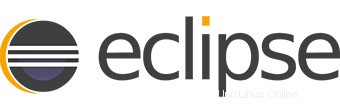
このチュートリアルでは、CentOS8にEclipseIDEをインストールする方法を示します。知らなかった人のために、Eclipseはクロスプラットフォームで非常に人気のあるJava統合開発環境です。 (IDE)Javaベースのプロジェクトを簡単にインストールおよび管理できます。これには、基本ワークスペースと、環境をカスタマイズするための拡張可能なプラグインシステムが含まれています。
この記事は、少なくともLinuxの基本的な知識があり、シェルの使用方法を知っていること、そして最も重要なこととして、サイトを独自のVPSでホストしていることを前提としています。インストールは非常に簡単で、ルートアカウントで実行されていますが、そうでない場合は、'sudoを追加する必要があります。 ルート権限を取得するコマンドに‘。 CentOS8へのEclipseの段階的なインストールを紹介します。
前提条件
- 次のオペレーティングシステムのいずれかを実行しているサーバー:CentOS8。
- 潜在的な問題を防ぐために、OSの新規インストールを使用することをお勧めします。
non-root sudo userまたはroot userへのアクセス 。non-root sudo userとして行動することをお勧めします ただし、ルートとして機能するときに注意しないと、システムに害を及ぼす可能性があるためです。
CentOS8にEclipseIDEをインストールする
ステップ1.まず、システムが最新であることを確認することから始めましょう。
sudo dnf clean all sudo dnf update
ステップ2.Javaをインストールします。
Eclipseをインストールする前に、システムにJDKがインストールされていることを確認してください:
sudo dnf install java-11-openjdk-devel
マシンのJavaバージョンを確認します:
java -version
ステップ3.CentOS8にEclipseIDEをインストールします。
これで、公式ページから最新のEclipseパッケージをダウンロードします:
wget http://ftp.yz.yamagata-u.ac.jp/pub/eclipse/oomph/epp/2020-09/R/eclipse-inst-linux64.tar.gz
次に、Eclipseパッケージを抽出します:
tar xvf eclipse-inst-linux64.tar.gz
次に、プロジェクトフォルダーに移動し、インストーラースクリプトを実行します。
cd eclipse-installer/ ./eclipse-inst
Eclipseインストーラーには、Eclipseユーザーが使用できるIDEが一覧表示されます。インストールするIDEパッケージを選択してクリックできます:
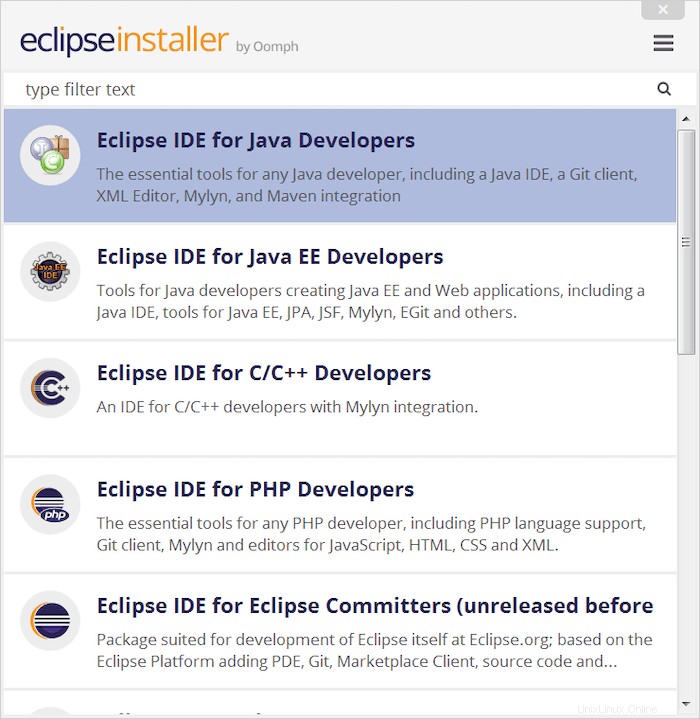
次に、インストールフォルダーを設定し、スタートメニューエントリを作成することに同意します:
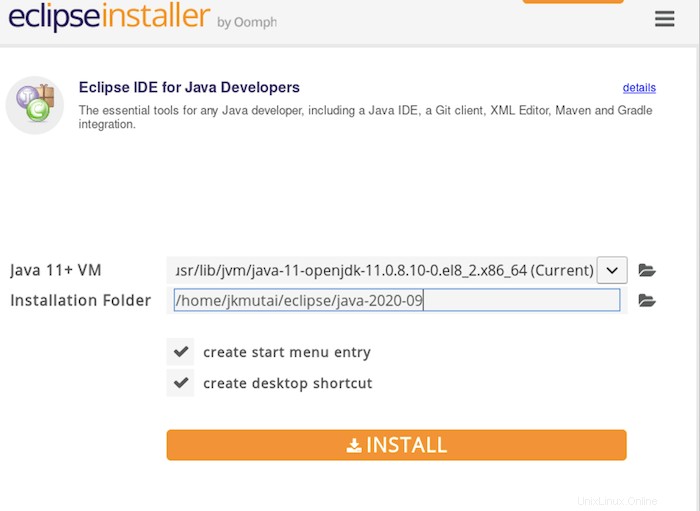
ステップ4.CentOSでEclipseIDEにアクセスします。
正常にインストールされたら、アプリケーションメニューからEclipseIDEを起動します。
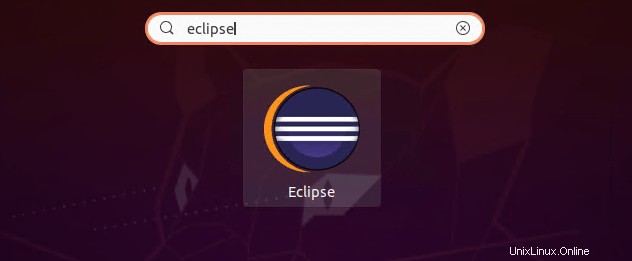
おめでとうございます!Eclipseが正常にインストールされました。このチュートリアルを使用してCentOS8システムにEclipseIDEをインストールしていただきありがとうございます。追加のヘルプや役立つ情報については、Eclipseの公式Webサイトを確認することをお勧めします。